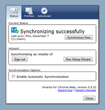Xmarks for Chrome Đồng bộ bookmark trên mọi máy tính
Xmarks là một công cụ rất hay để giúp cho các trình duyệt web có thể chia sẻ bookmark với nhau, tuy nhiên hiện nay Xmarks chỉ hỗ trợ cho IE, Safari và Firefox mà thôi. Cách sau sẽ giúp bạn cài đặt và sử dụng Xmarks trên Google Chrome.
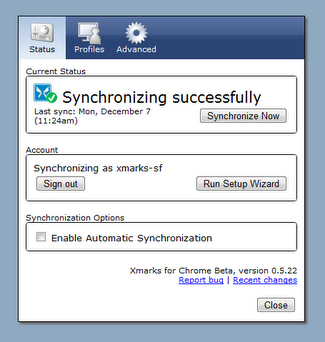
1- Cài đặt Beta channel:
Beta channel là một ứng dụng cho Google Chrome giúp bạn chuyển đổi cấu hình của trình duyệt này sang các chế độ hoạt động khác nhau nhằm kích hoạt các tính năng cao cấp cho những người muốn viết ứng dụng cho Google Chrome. Để cài đặt Beta channel bạn hãy đến địa chỉ http://tinyurl.com/lcl2c9 nhấn nút “Chấp nhận và Cài đặt” để cài đặt công cụ Beta channel vào trong trình duyệt.Nếu việc cài đặt bị lỗi, bạn tải Beta channel tại địa chỉ http://tinyurl.com/ylfwxte. Sau khi cài đặt xong, bạn nhấn nút “Đóng”.
Sau đó, bạn tải công cụ Channel Changer từ địa chỉ http://tinyurl.com/ygmhebv, sau đó bạn mở chương trình lên, trong dòng You are currently on the Beta channel. Choose a different channel and click Update, or click Close to stay on this channel bạn hãy đánh chọn mục Beta: More stable releases (~ monthly updates) rồi nhấn Update để xác nhận chọn lựa.
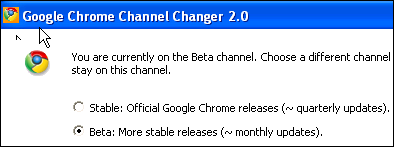
2- Cài đặt Xmarks:
Bây giờ, bạn mở Google Chrome rồi tải chương trình Xmarks for Chrome về máy và kéo thả vào trong cửa sổ làm việc của Google Chrome để cài đặt. Trong khung phía bên tay trái ở góc dưới, bạn nhấn Save > Install để cài đặt công cụ. Lúc đó, biểu tượng ![]() sẽ xuất hiện ở góc trái bên dưới, bạn nhấn chuột trái lên biểu tượng này, ở pop-up hiện ra, bạn nhấn Next.
sẽ xuất hiện ở góc trái bên dưới, bạn nhấn chuột trái lên biểu tượng này, ở pop-up hiện ra, bạn nhấn Next.
Nếu chưa có tài khoản trên Xmarks, bạn nhấn chọn No: Create an account for me > Next, bây giờ bạn điền tên sử dụng vào trong khung Username, điền địa chỉ email vào trong khung Email Address, điền mật mã bảo vệ tài khoản vào trong khung Password và Cofirm Password. Bấm Next > Next > Synchronize để công cụ tiến hành upload bookmark trong Google Chrome lên lưu trữ trong tài khoản của bạn trên Xmarks. Sau khi làm xong, bạn nhấn OK.
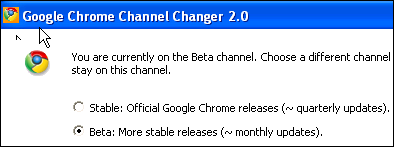
3- Sử dụng Xmarks:
Trong trường hợp bạn đã có tài khoản trên Xmarks thì trong cửa sổ đầu tiên, bạn nhấn chọn Yes: Log me in > Next rồi điền thông tin tài khoản Xmarks của mình vào trong các khung tương ứng. Sau khi điền xong, bạn nhấn Next > Next. Bây giờ, để upload các bookmark trong trình duyệt lên mạng thì bạn nhấn nút Change Sync Settings rồi đánh chọn Merge bookmarks with server, starting with this computer > OK > Synchronize rồi ngồi chờ để công cụ chuyển bookmark lên cho bạn. Trong trường hợp bạn muốn tải bookmark từ trên mạng về trình duyệt Google Chrome thì bạn nhấn nút nút Change Sync Settings sau đó đánh chọn Merge bookmarks with server, starting with the server > OK > Synchronize > OK là xong.

Ngoài ra, Xmarks còn bổ sung thêm 2 tính năng cực kỳ hay cho Google Chrome là trong trường hợp bạn muốn xóa toàn bộ bookmark trên mạng thì bạn đánh chọn mục Discard bookmarks on the server; keep bookmarks on this computer, lúc này bookmark sẽ chỉ còn một bản lưu duy nhất trong máy tính (tùy chọn này giúp bạn bảo vệ các trang web bookmark của mình khỏi bị người khác dòm ngó hoặc xóa chúng đi sau khi bạn đã thực hiện xong thao tác phục hồi). Nếu bạn sử dụng bookmark trong một máy tính tạm, thì sau khi tải nó từ server của Xmarks về, bạn đánh chọn mục Keep bookmarks on the server; discard those on this computer để xóa các bookmark trong Google Chrome ở máy tính đi để không cho người khác sử dụng máy tính sau này biết được các bookmark của bạn.
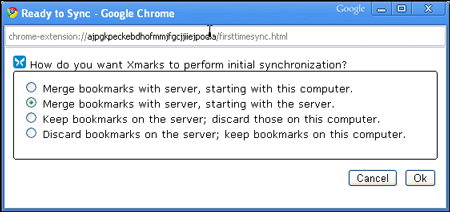
Bây giờ, để nâng cao tính năng cho Xmarks trong Google Chrome, bạn quay lại chương trình Xmarks trong trình duyệt web. Trong thẻ Profiles bạn nhấn nút Change Profile, nhập mật mã bảo vệ Xmarks vào trong dòng Password rồi bấm Log In, trong pop-up hiện ra bạn chọn lệnh mobile.foxmarks.com trong mục Select profile rồi bấm OK > OK để xác nhận chọn lựa. Tiếp đó, bạn quay lại thẻ Status bạn đánh chọn mục Enable Automatic Synchronization để cho phép Xmarks tự động bổ sung thêm bookmark mới cho bản sao trên mạng khi bạn thay đổi bookmark trong Google Chrome. Trong thẻ Advanced, dòng Connection Securit, mục Encryption bạn chọn Encrypt AII để mã hóa các bookmark trong trình duyệt. Sau cùng bạn nhấn Close để xác nhận khai báo.

Trong trường hợp muốn quản lý và xem các bookmark của mình trên sever, bạn mở thẻ Profiles rồi bấm nút My.Xmarks.com. Trong trang web được mở lên, bạn nhấn nút Cancel tiếp đó nhấn nút Tools rồi chọn Export Bookmarks to HTML... để xuất bookmark ra thành file html để có thể lưu lại vào nơi mình muốn. Ngoài hỗ trợ cho Google Chrome, công cụ Xmarks còn hỗ trợ cho các trình duyệt khác như Firefox, Safari và Internet Explorer với cách thiết lập cũng tương tự như trên đây. Bây giờ, dù có đi đâu thì các boomark bạn đã chọn cũng sẽ theo bạn dùng bạn có dùng bất kỳ trình duyệt nào đi chăng nữa.
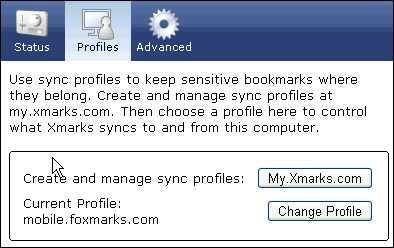
Theo XHTT